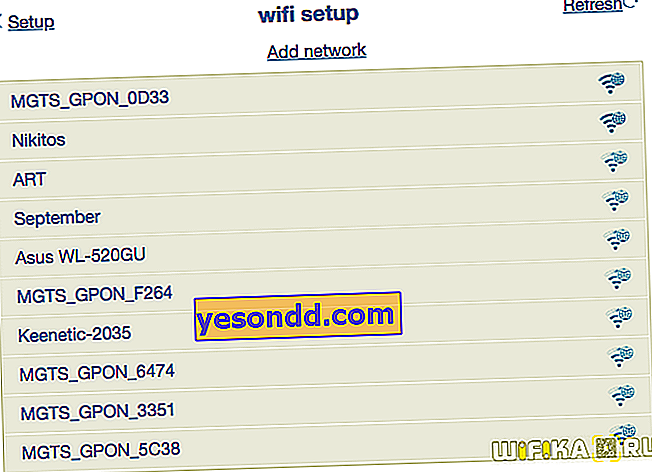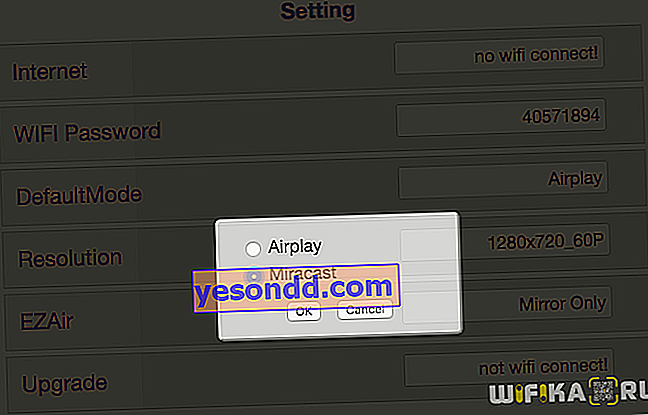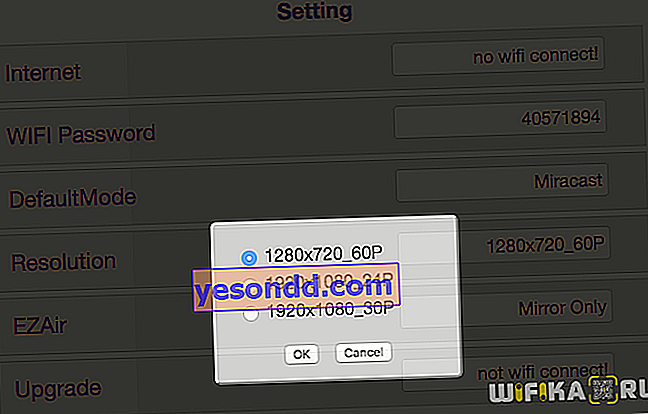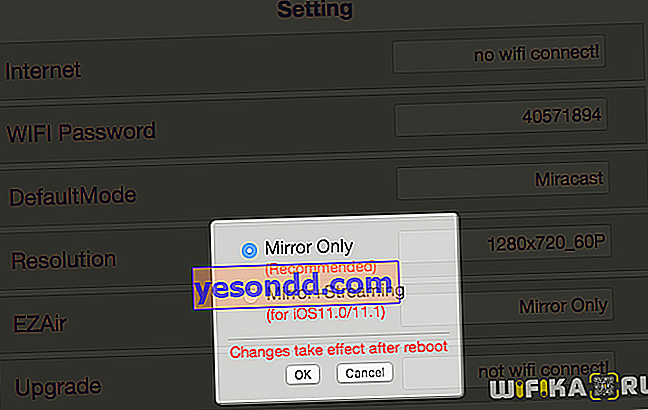يتم استخدام عناوين IP 192.168.49.1 و 192.168.203.1 لإدخال إعدادات بعض طرز صناديق Miracast TV - وتسمى أيضًا Anycast أو WeCast ، اعتمادًا على الشركة المصنعة. لقد تحدثت بالفعل عن كيفية توصيل هذه الأداة بجهاز تلفزيون. حان الوقت لمعرفة كيفية توصيله بالموجه وماذا تفعل إذا لم تتمكن من إدخال إعدادات 192.168.49.1 و 192.168.203.1.
أدخل الإعدادات 192.168.49.1/192.168.203.1 index.html
لذلك ، في الدرس الأخير ، قمنا بتوصيل TV Stick بمنفذ HDMI الخاص بالتلفزيون أو الشاشة واخترناها كمصدر إشارة من القائمة باستخدام جهاز التحكم عن بُعد. تعرض الشاشة الآن معلومات موجزة للعمل معها عبر اتصال لاسلكي.

هنا سنهتم بالبيانات التالية:
- SSID - اسم شبكة wifi التي تحتاج إلى الاتصال بها من أجل بث شاشة الهاتف الذكي على التلفزيون أو ضبط الإعدادات
- PSK أو Password - مفتاح للاتصال بشبكة STB
- IP - العنوان المستخدم للدخول إلى لوحة التحكم STB. قد يختلف تبعًا للطراز. غالبًا ما صادفت //192.168.49.1 للأجهزة التي تسمى Anycast و Wecast. أو //192.168.203.1 - لـ Miracast و Mirascreen.
لتكوين جهاز فك التشفير بالتفصيل وتوصيله بالموجه عبر Wi-Fi ، ستحتاج أولاً إلى الاتصال بالإشارة وفقًا للبيانات المشار إليها على شاشة التلفزيون - افتراضيًا ، سيكون اسمها "MiraScreen_XXXX" - هكذا تظهر في قائمة الشبكات اللاسلكية على الهاتف أو كمبيوتر محمول. تظهر كلمة المرور أيضًا على الشاشة - ستكون عبارة عن مزيج من الأرقام والحروف. غالبًا ما يتم استخدام "12345678" كما هو.
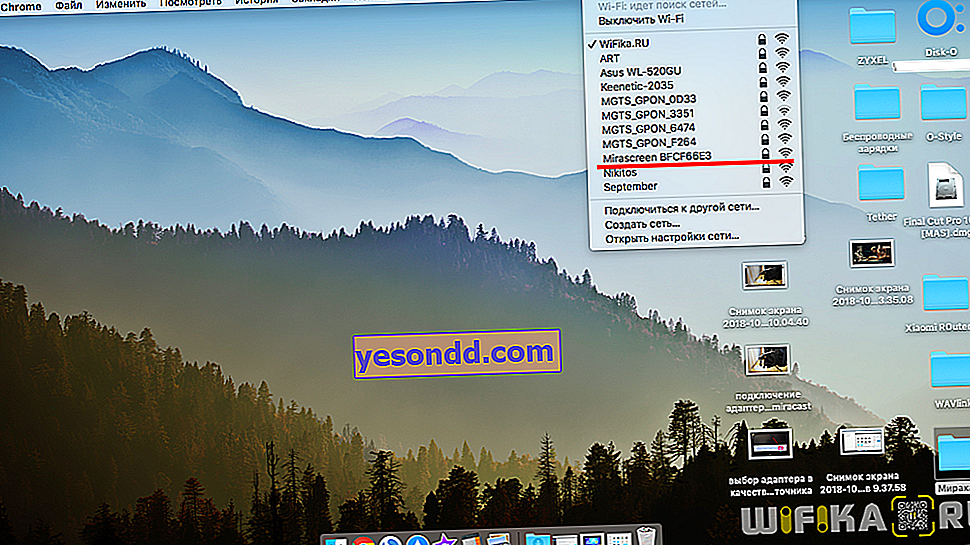
بعد ذلك ، يمكنك إما تثبيت تطبيق جوال خاص إذا كنت تريد إدخال الإعدادات من هاتف ذكي ، أو فتح متصفح على جهاز كمبيوتر وإدخال عنوان IP للإدخال 192.168.203.1 أو 192.168.49.1 - ستتم الإشارة إلى القيمة الدقيقة للطراز الخاص بك على شاشة التلفزيون أو في التعليمات الخاصة بـ استغلال.
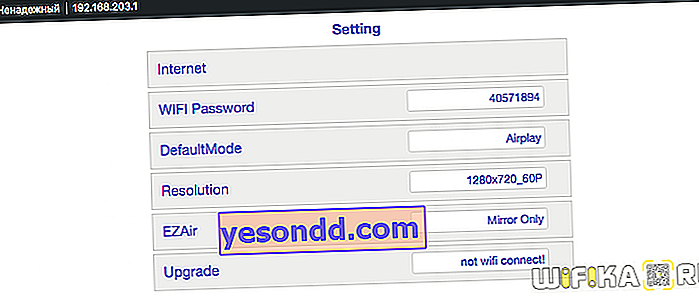
نصل إلى index.html ، أي صفحة البداية الخاصة بلوحة الإدارة.
الإعدادات التالية متاحة للتغيير:
- الإنترنت - هنا تحتاج إلى الاتصال بجهاز توجيه wifi الرئيسي لتحديث البرنامج الثابت وأيضًا حتى تتمكن من بث الفيديو من الإنترنت إلى الشاشة الكبيرة. نظرًا لأن الوحدة اللاسلكية للهاتف ستكون مشغولة بالاتصال بالمحول ، فسيتم الوصول إلى الإنترنت من خلال هذه القناة.
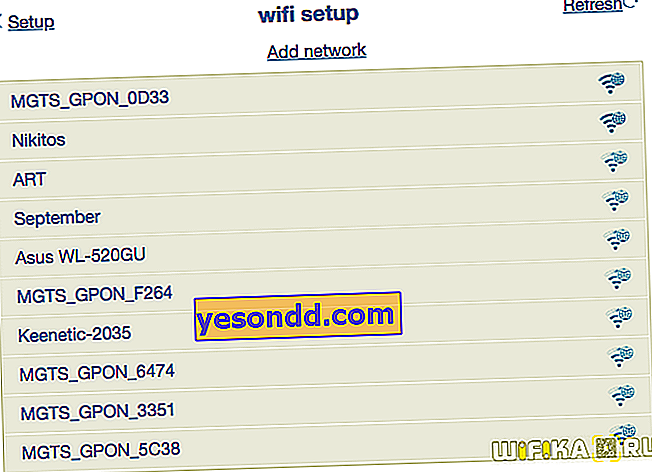
- كلمة مرور WiFi - قم بتغيير كلمة المرور للاتصال بالمحول
- الوضع الافتراضي - وضع البث - من iPhone أو Mac (AirPlay) أو Android و Windows (Miracast)
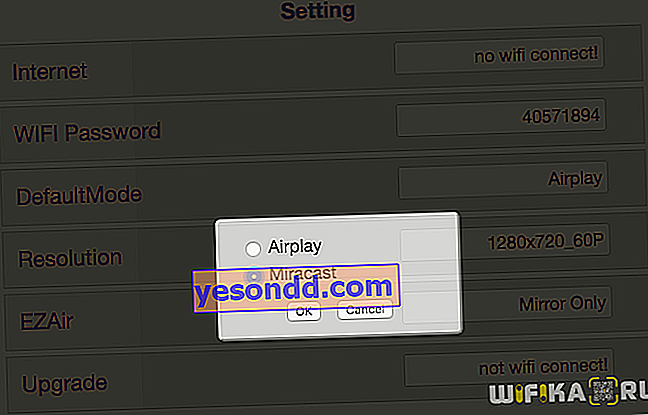
- الدقة - دقة الصورة
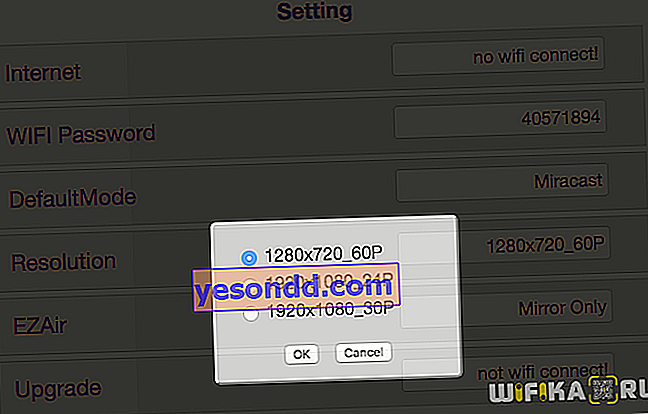
- EZAir - نوع العرض - مثل تكرار الشاشة أو البث
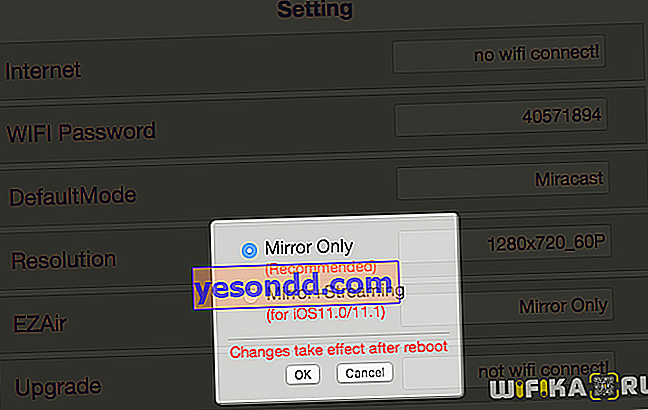
- الترقية - ترقية البرامج الثابتة للمحول
في الواقع ، من أجل العمل من خلال بادئة mirascreen مع الإنترنت ، تحتاج فقط إلى الاتصال بشبكة Wi-Fi الحالية من جهاز التوجيه الرئيسي في قسم "الإنترنت". وستقوم بدورها بنقلها إلى الأجهزة المتصلة بها بالفعل. على سبيل المثال ، هاتف يتم من خلاله تشغيل مقطع فيديو YouTube على جهاز تلفزيون.
يمكنك التلاعب بالباقي ، لكن هذه التكوينات ليست حرجة.
ماذا تفعل إذا لم ينتقل المتصفح إلى 192.168.203.1 أو 192.168.49.1؟
كما أوضحت الممارسة ، توجد في بعض الأحيان مشكلة تتمثل في استحالة الدخول إلى صفحة الإعدادات على 192.168.203.1 أو 192.168.49.1. لا أستبعد أنك حاولت حتى كتابة النهاية "index.html" بعدها ، مثل موقع ويب عادي ، ولكن بدلاً من إدخال الإعدادات ، ترى شاشة بيضاء فارغة.
في أغلب الأحيان ، يكون السبب هو أنك غير متصل بشبكة wifi التي يوزعها جهاز فك التشفير ، ولكنك ، على سبيل المثال ، في شبكة جهاز التوجيه. كل ما عليك فعله هو الاتصال لاسلكيًا بشريحة Smart Cast USB.
كسبب آخر ، يمكنني أن أفترض بعض الأخطاء غير المتوقعة في تشغيل ليست معدات Miracast / anycast الصينية عالية الجودة ، والتي غمرت الإنترنت بالكامل وتباع تحت ستار العلامات التجارية المعروفة.
في هذه الحالة ، أوصي باتباع الخطوات التالية:
- أعد تشغيل جهاز فك التشفير أو افصله عن التلفزيون وأعد التثبيت
- أعد الاتصال بشبكة wifi المشتركة بواسطة جهاز mirascreen
- أعد تعيينه إلى حالة المصنع من خلال إعادة التعيين وتكوينه من البداية
- أخيرًا ، تحقق من أنه على الكمبيوتر الذي تحاول الدخول منه إلى صفحة فهرس المسؤول في خصائص اتصال IPv4 اللاسلكي ، فإن الحصول على عنوان IP وخوادم DNS مضبوطة على "تلقائي"
بعد ذلك ، في 99٪ من الحالات ، يتم حل المشكلة من تلقاء نفسها - تذهب إلى الإعدادات ، وتجري التغييرات اللازمة ، وتنساها إلى الأبد ، لأن كل شيء يعمل من تلقاء نفسه.